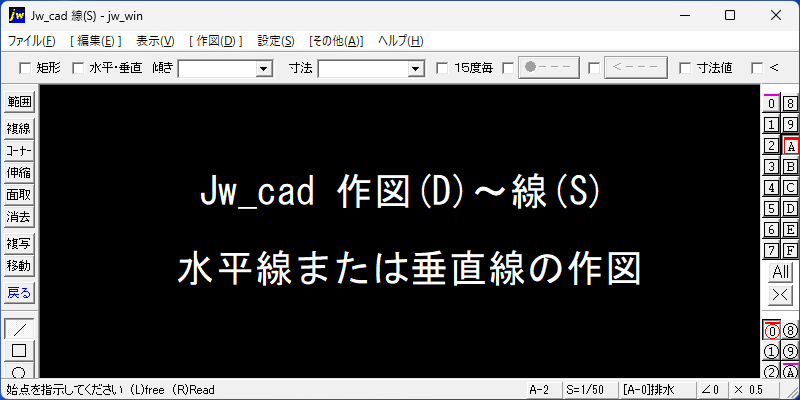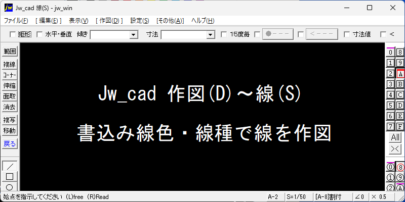Jw_cad 水平線・垂直線|線コマンドで、コントロールバー[水平・垂直]にチェックを入れると、水平線と垂直線のみが作図できる。
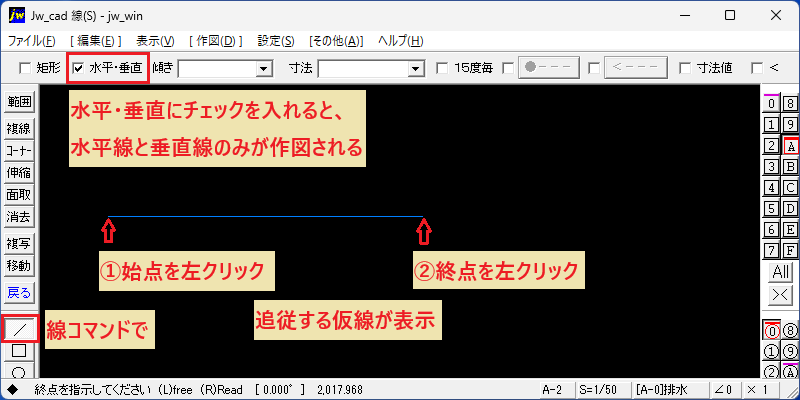
- メニューバーから「作図」を選択し、続いて[線]コマンドを選択します。または、ツールバーの[ / ](線コマンド)を選択します。
- コントロールバーの[水平・垂直]にチェックを入れると、水平線と垂直線のみが作図できます。
- 次に線の始点を左クリックで指示します。マウスカーソルの移動に追従して水平(垂直)の仮線が表示されます。
- 続いて、線の終点を左クリックで指示します。
コントロールバーの傾きに角度を入力すると
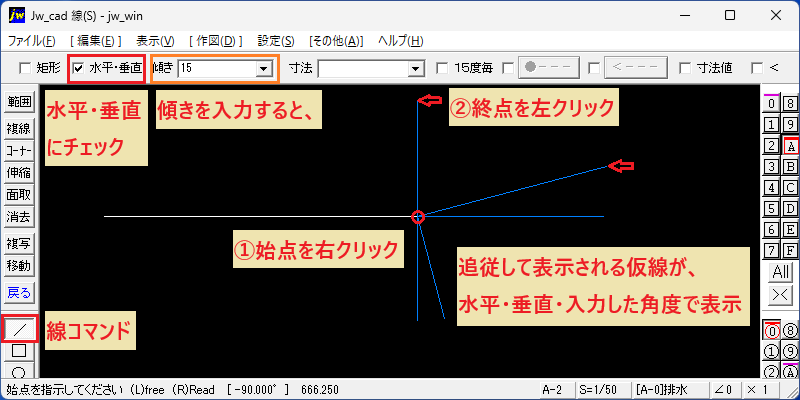
- 水平線が一本引けました。
- コントロールバーの[水平・垂直]にチェックは入れたままにします。
- 次にコントロールバーの傾きに[15]角度を入力してみます。
- そして、線の始点(線の端点)を右クリックで指示します。マウスカーソルの移動に追従して水平・垂直・入力した角度の仮線が表示されます。
- 続いて、線の終点を左クリックで指示します。
水平・垂直または、入力した角度の線
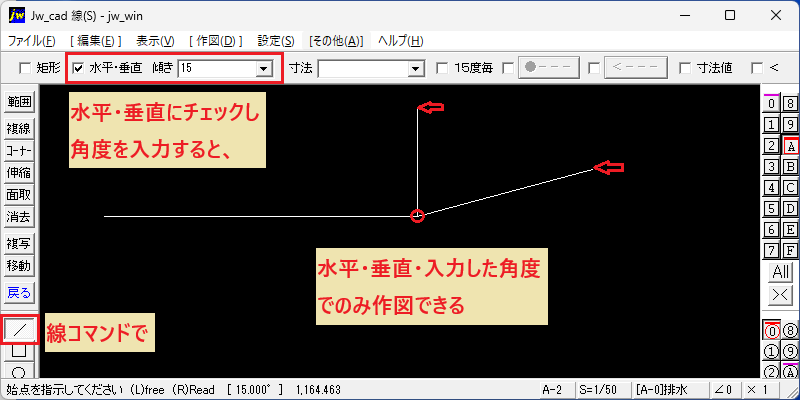
- このように水平・垂直または、入力した角度でのみ線を作図する事が出来ます。
軸角が設定されている時は
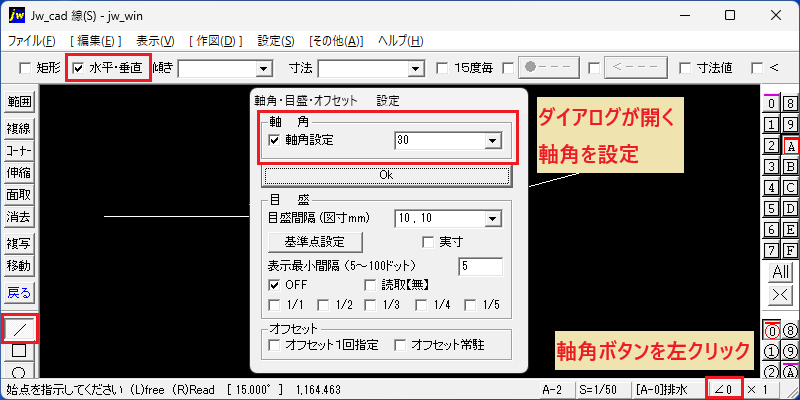
- 線コマンドで水平・垂直にチェックを入れます。
- そして、軸角ボタンを左クリックすると、軸角・目盛・オフセット設定のダイアログが開きます。
- 続いて、軸角設定 [30 ▼]の角度を設定します。
軸角に対して水平・垂直になる

- 次に線の始点(線の端点)を右クリックで指示します。マウスカーソルの移動に追従して軸角に対して水平・垂直の仮線が表示されます。
- 続いて、線の終点を左クリックで指示します。
線が作図されました

- このようにして軸角を設定し、軸角に対して水平・垂直になる線を作図する事が出来ました。
Jw_cad 水平線・垂直線|線コマンドでコントロールバー[水平・垂直]にチェックを入れ、水平線と垂直線のみを作図する方法は、以上のようになります。
例えば、この操作が必要な場面
- 図面を描く=線を引く事になります。必須の基本操作となります。ただし、図面を任意の位置で描くことはありませんので、数値(座標)で設定した正確な線の引き方を学んでいきましょう。